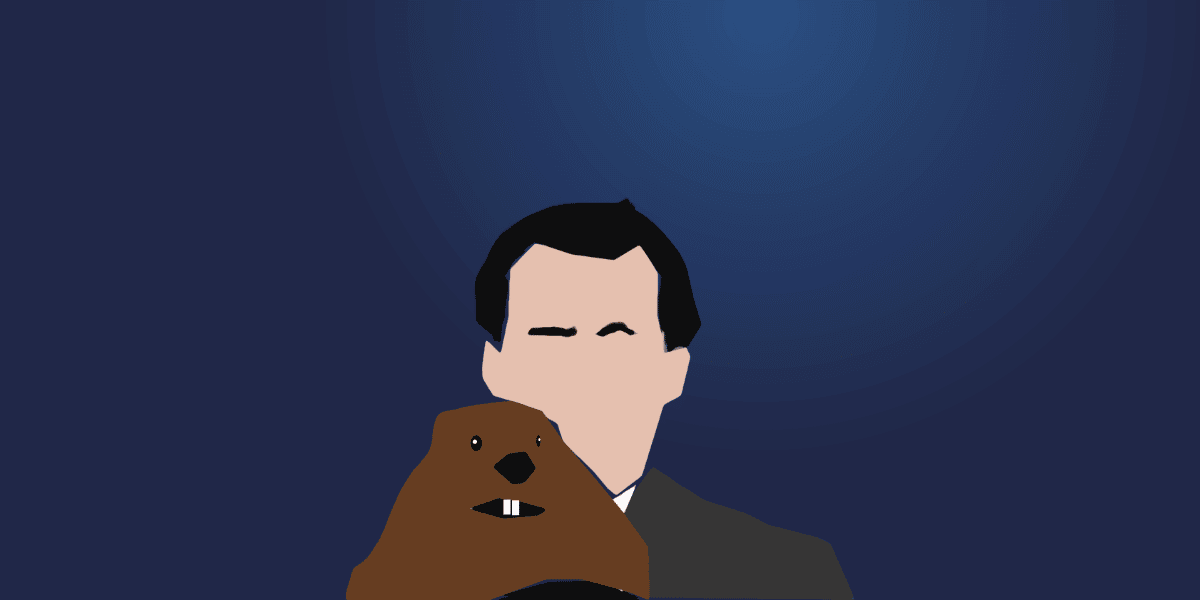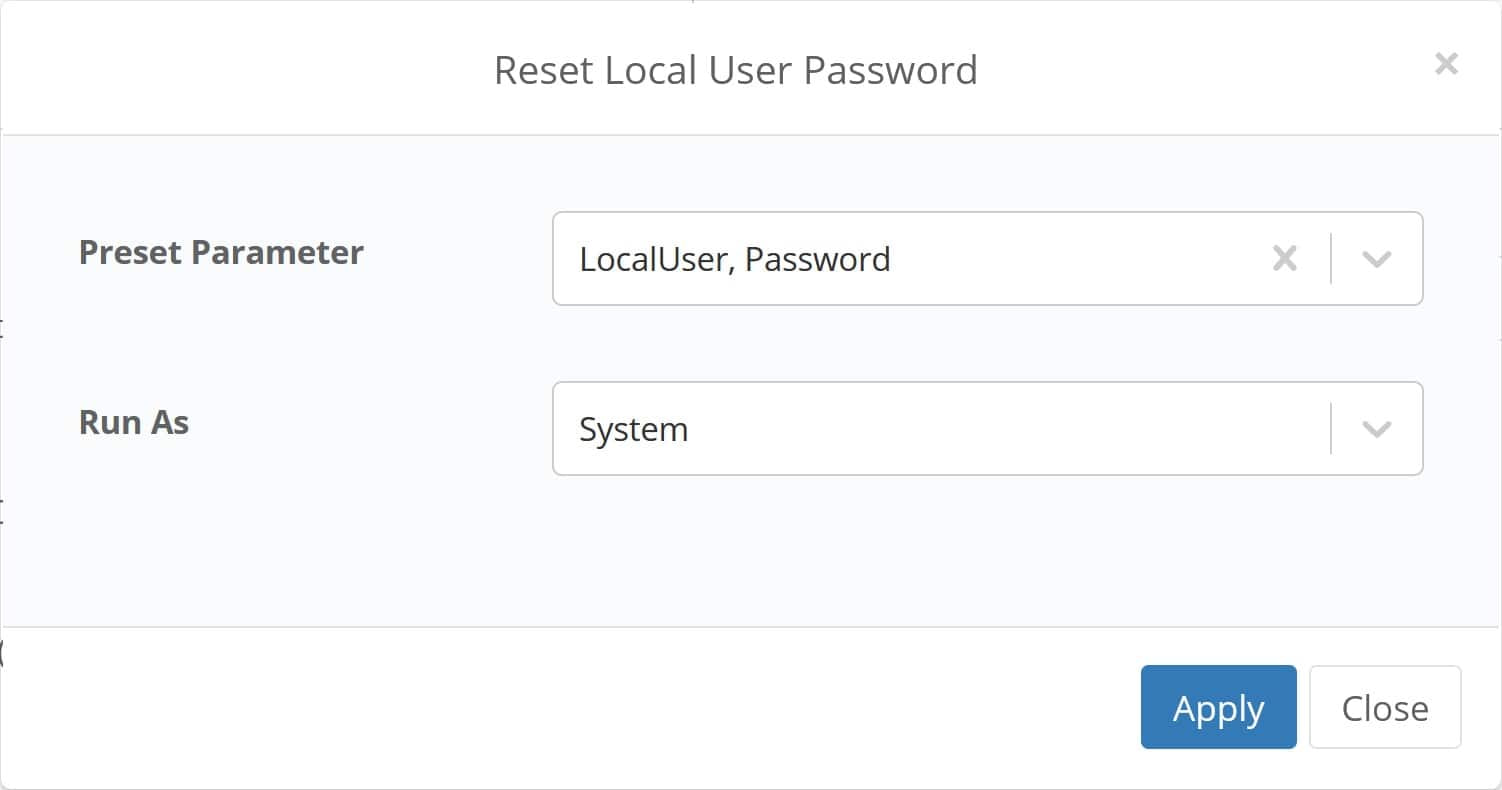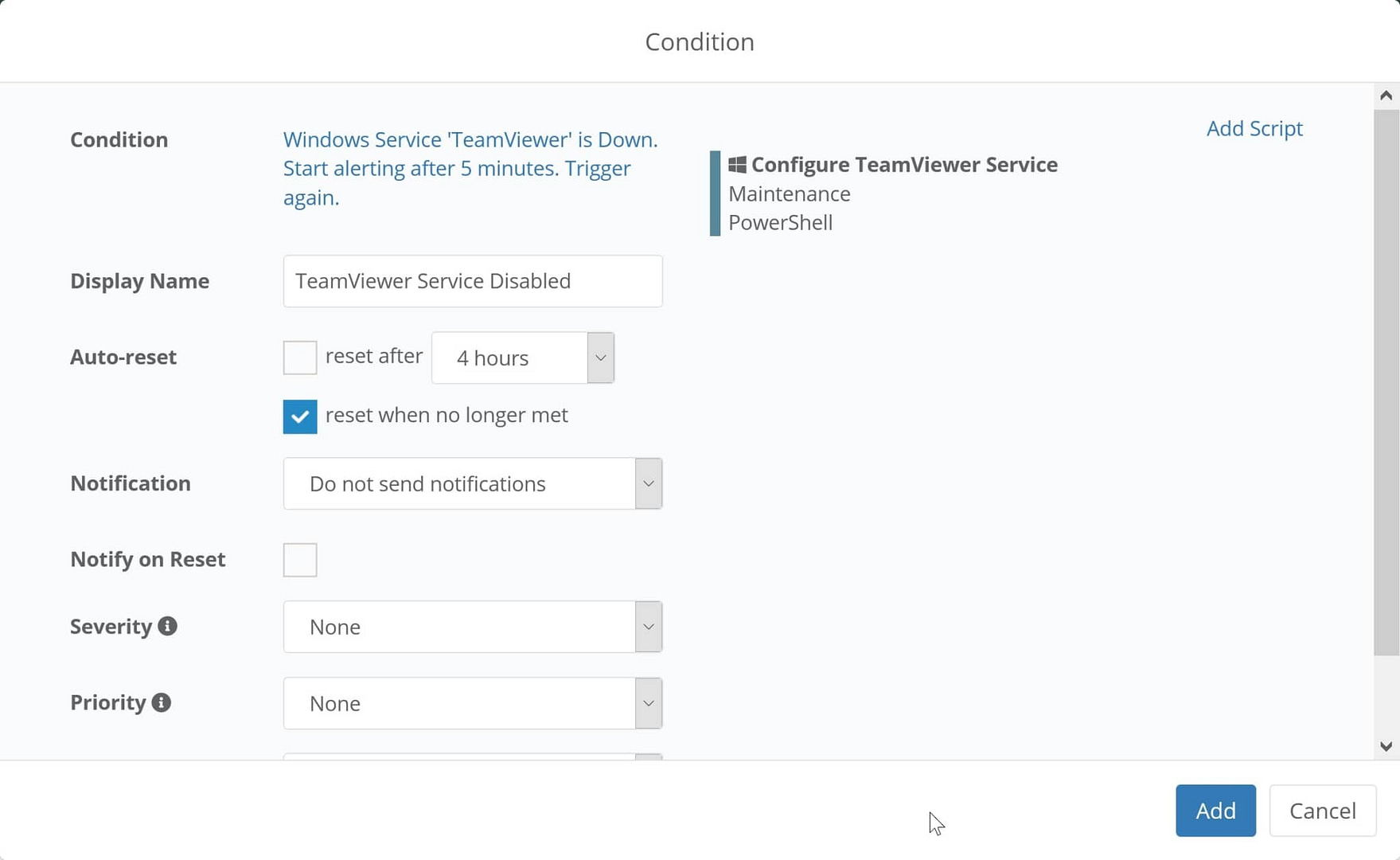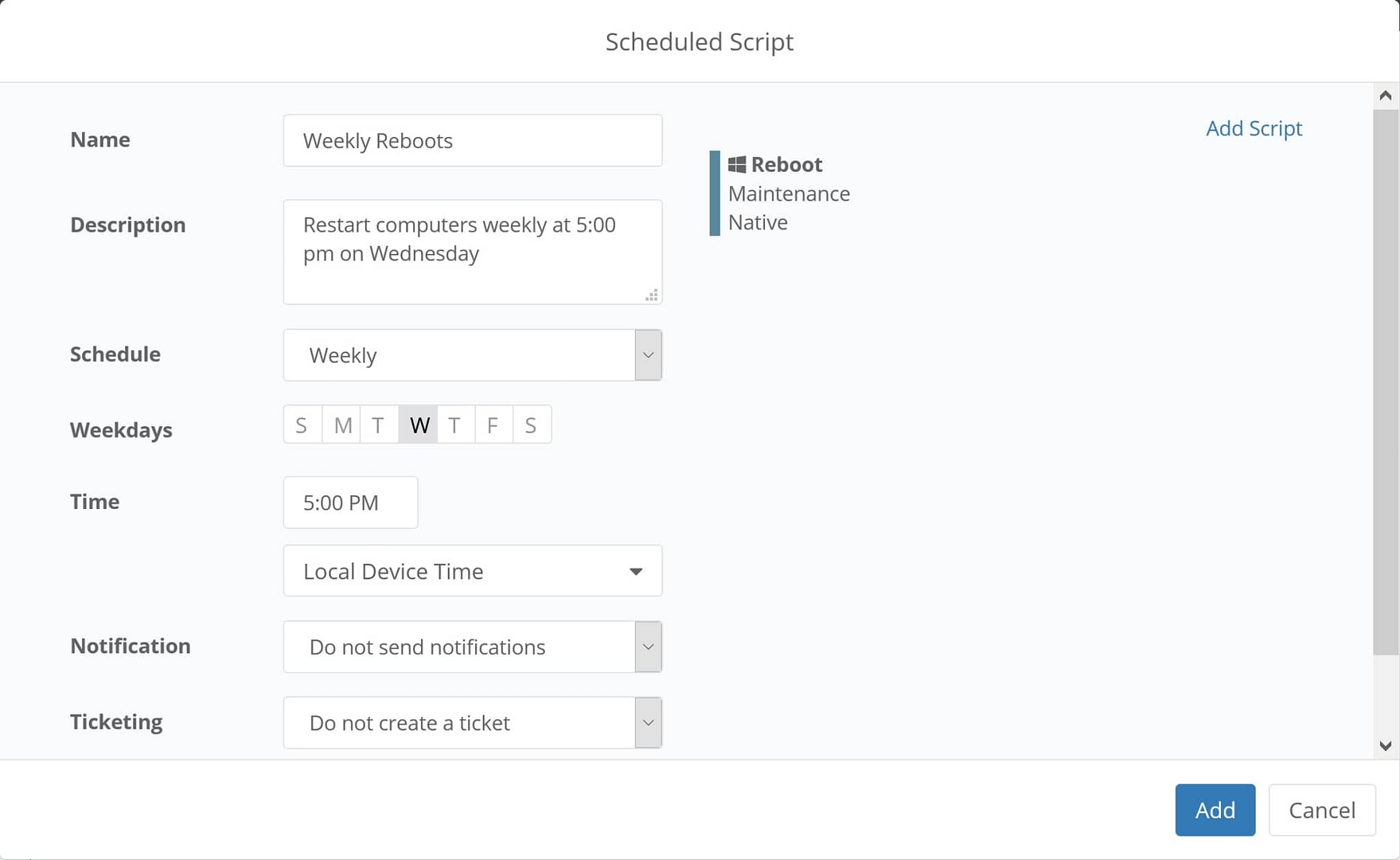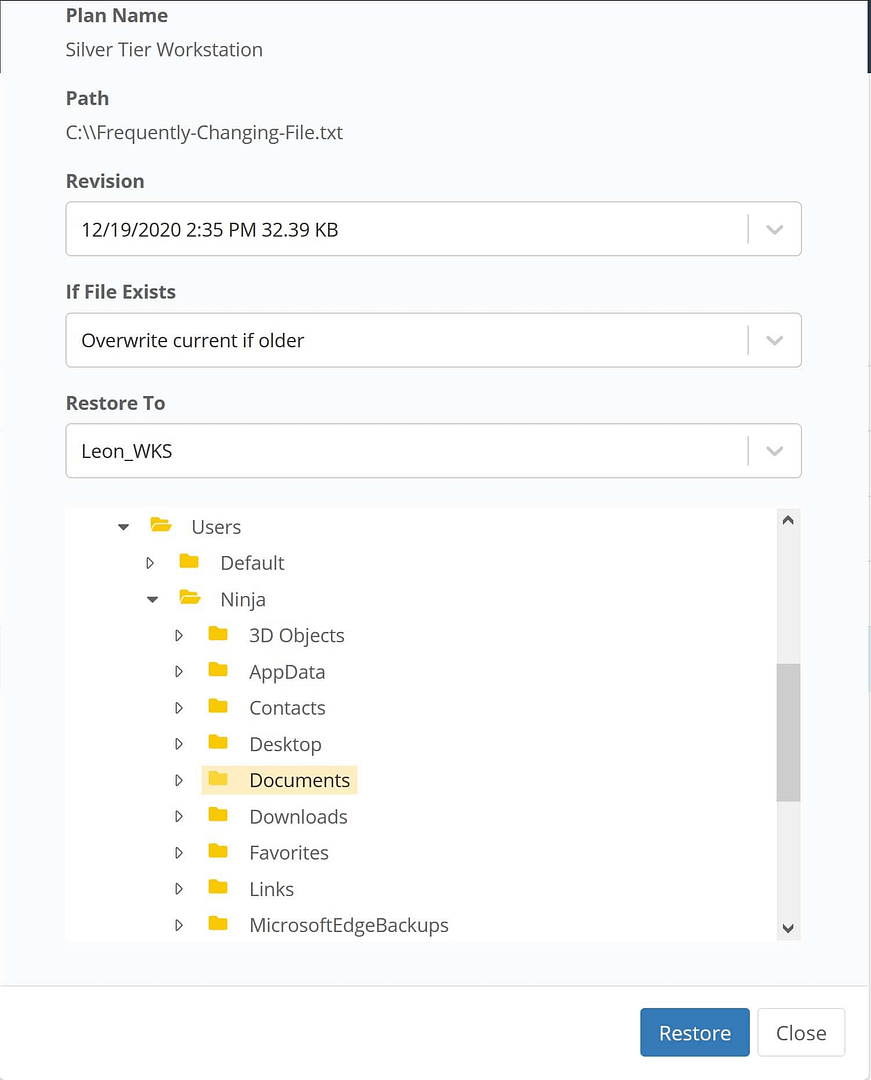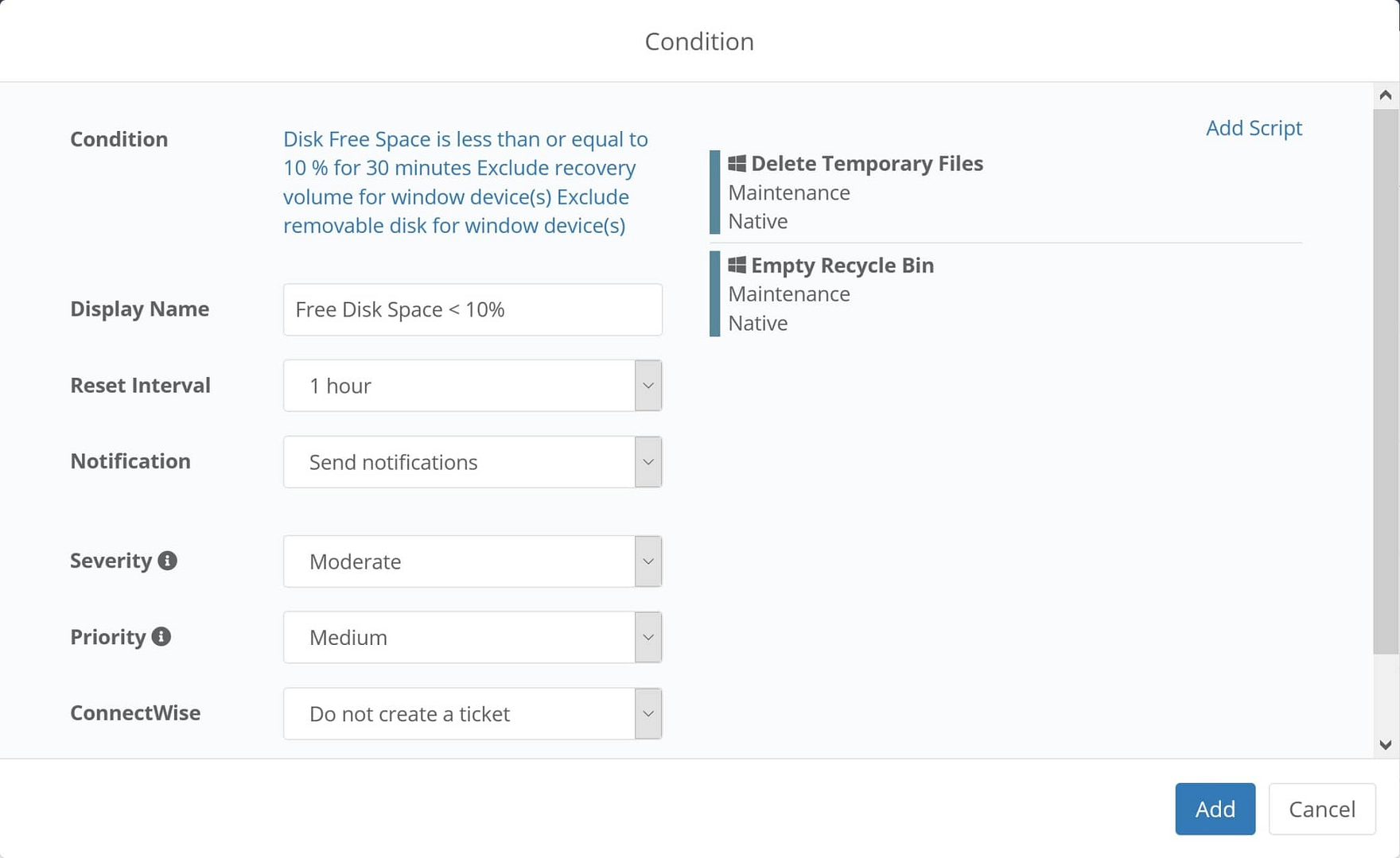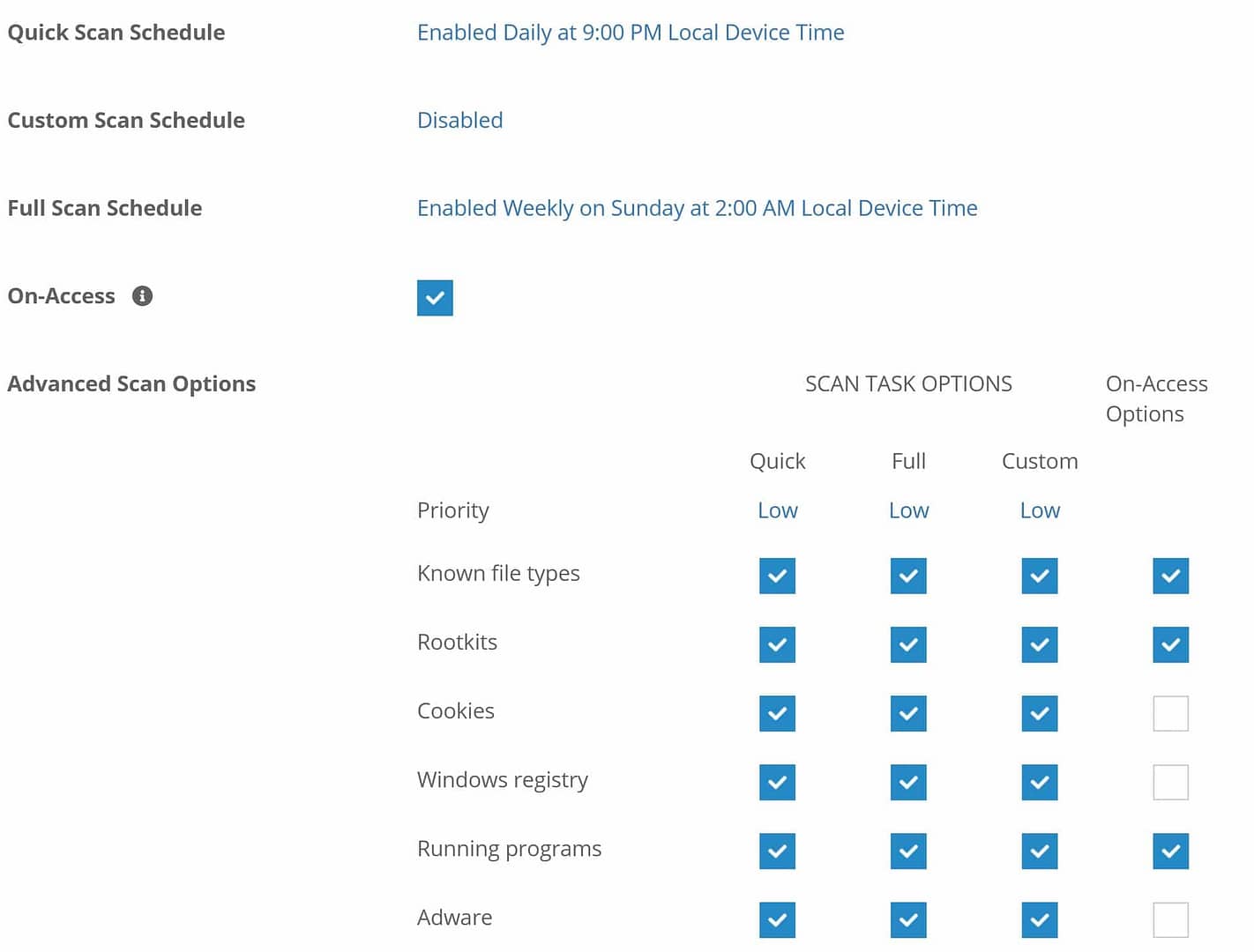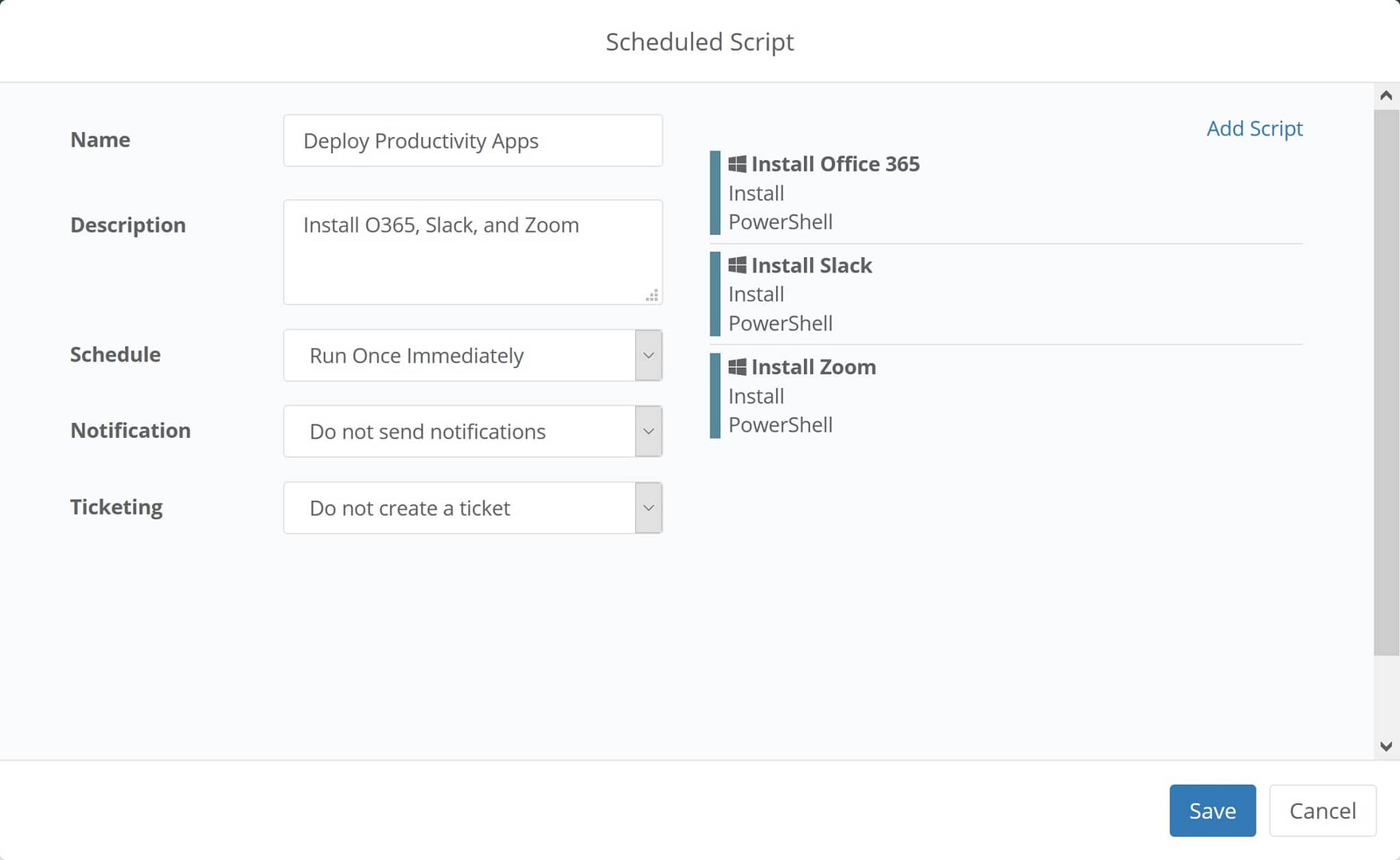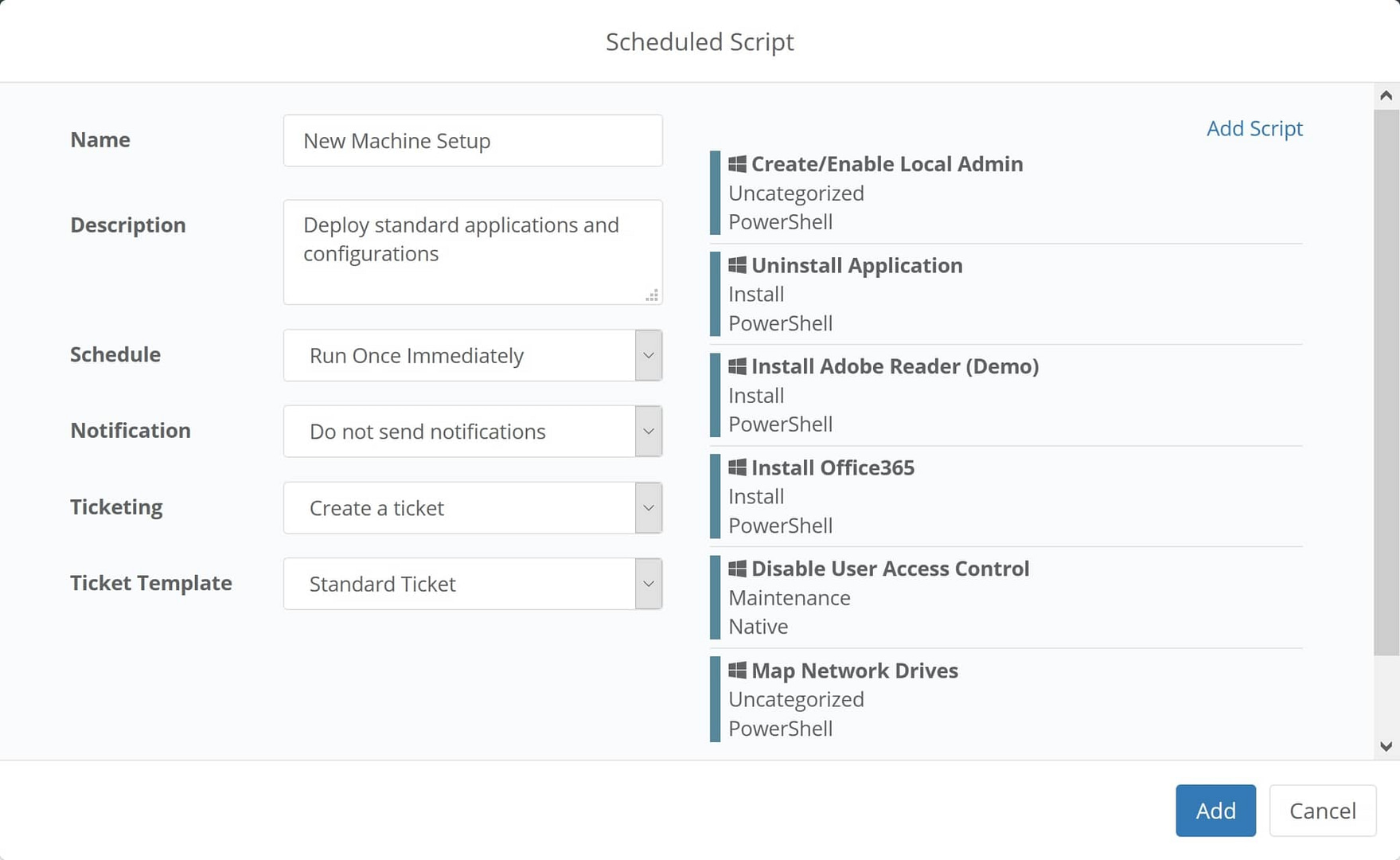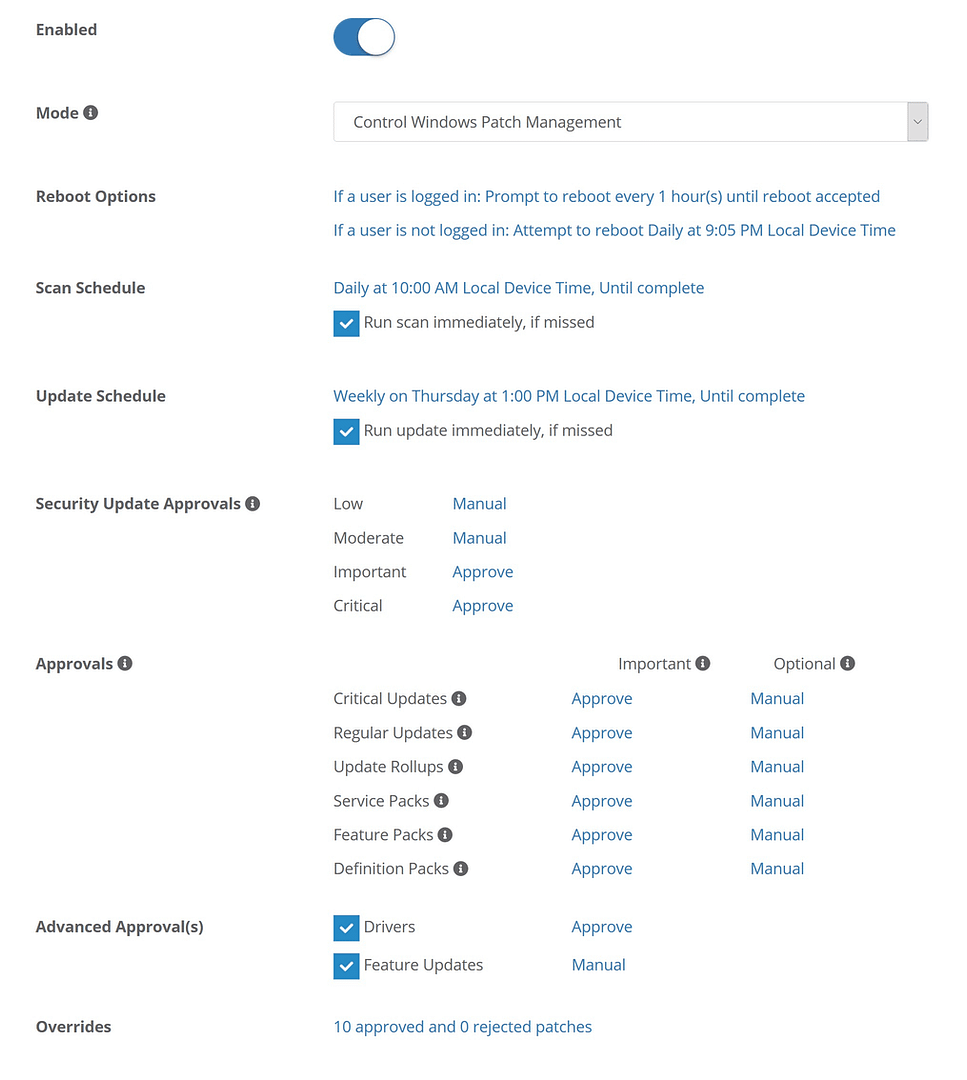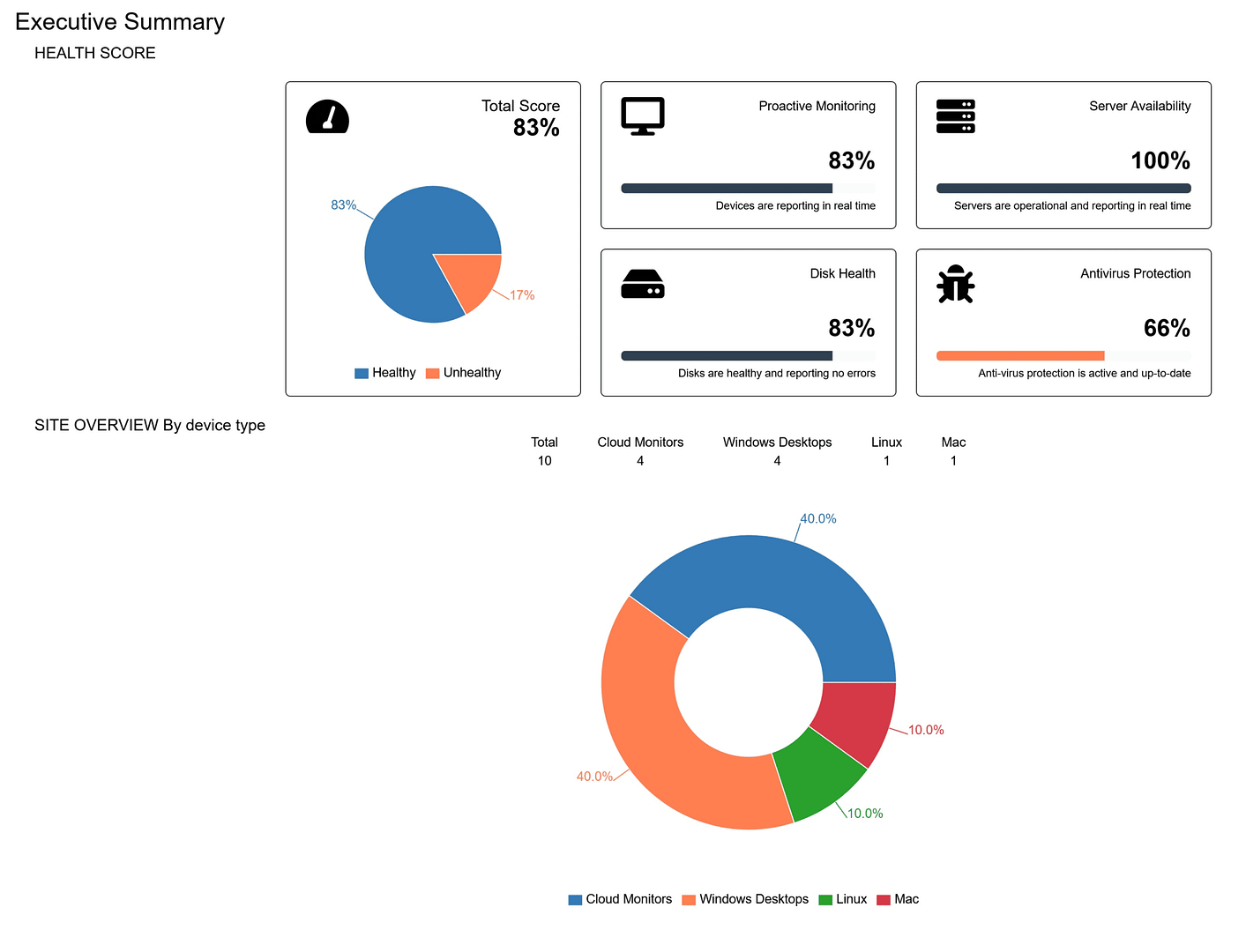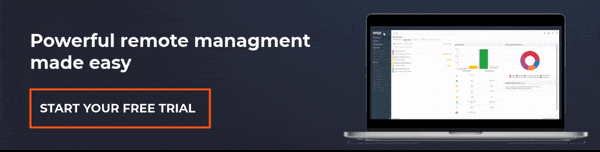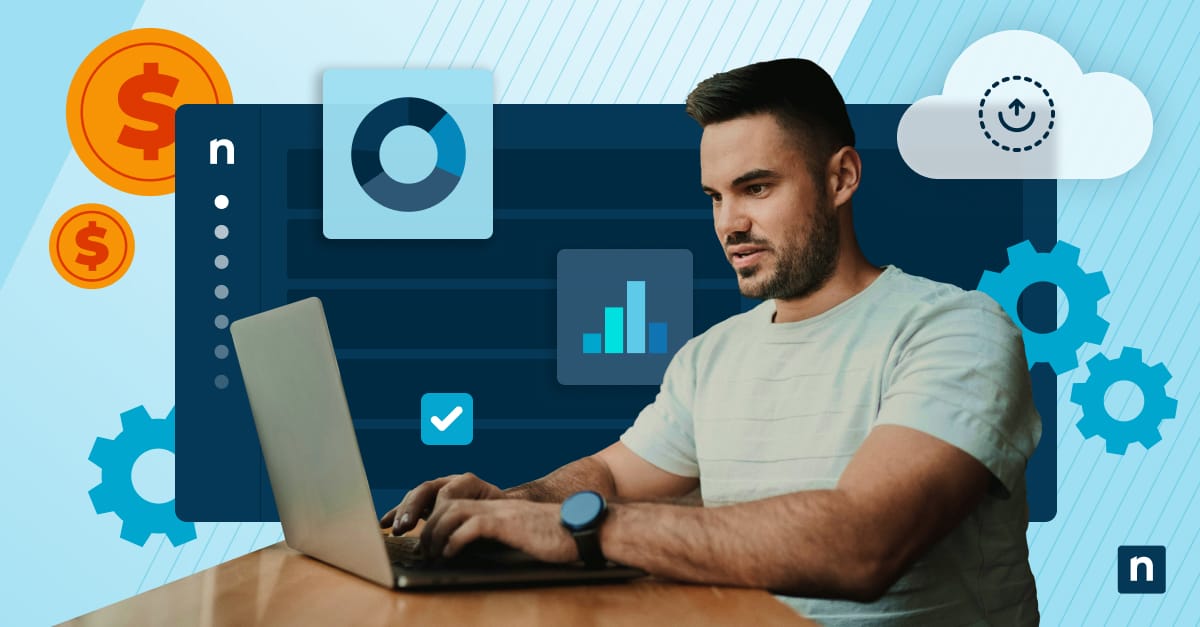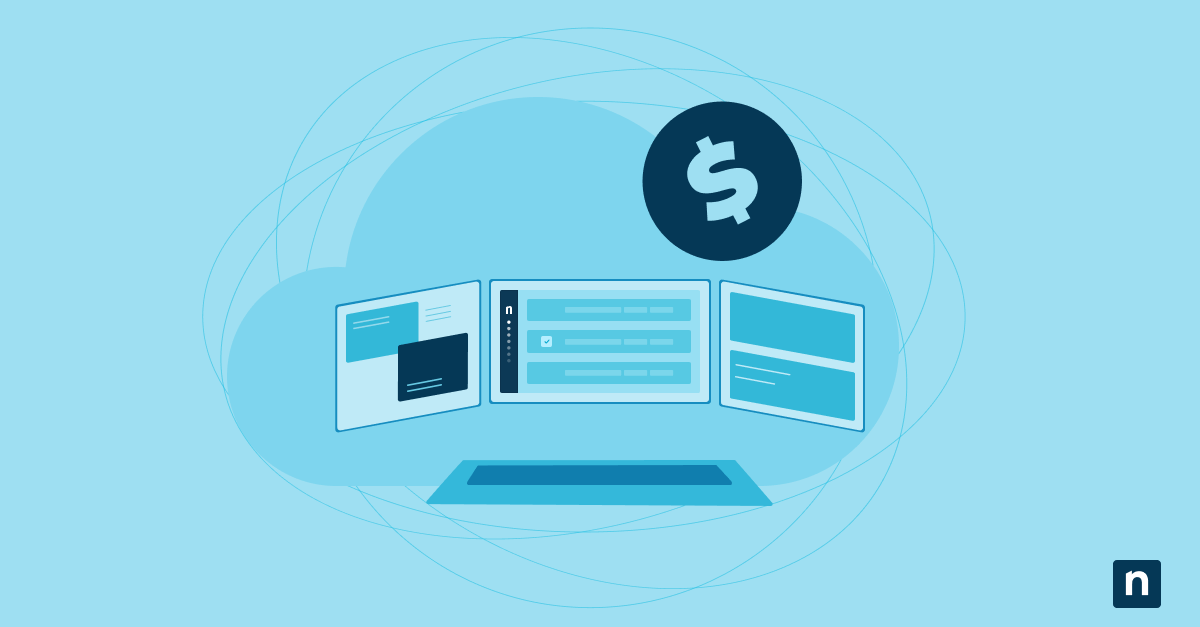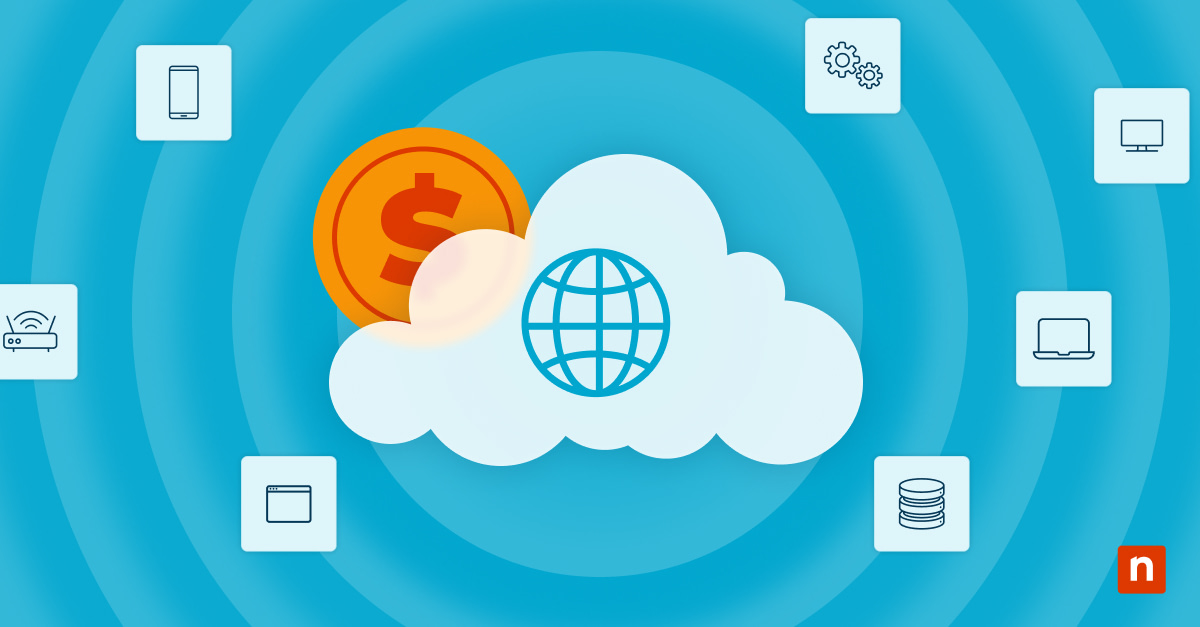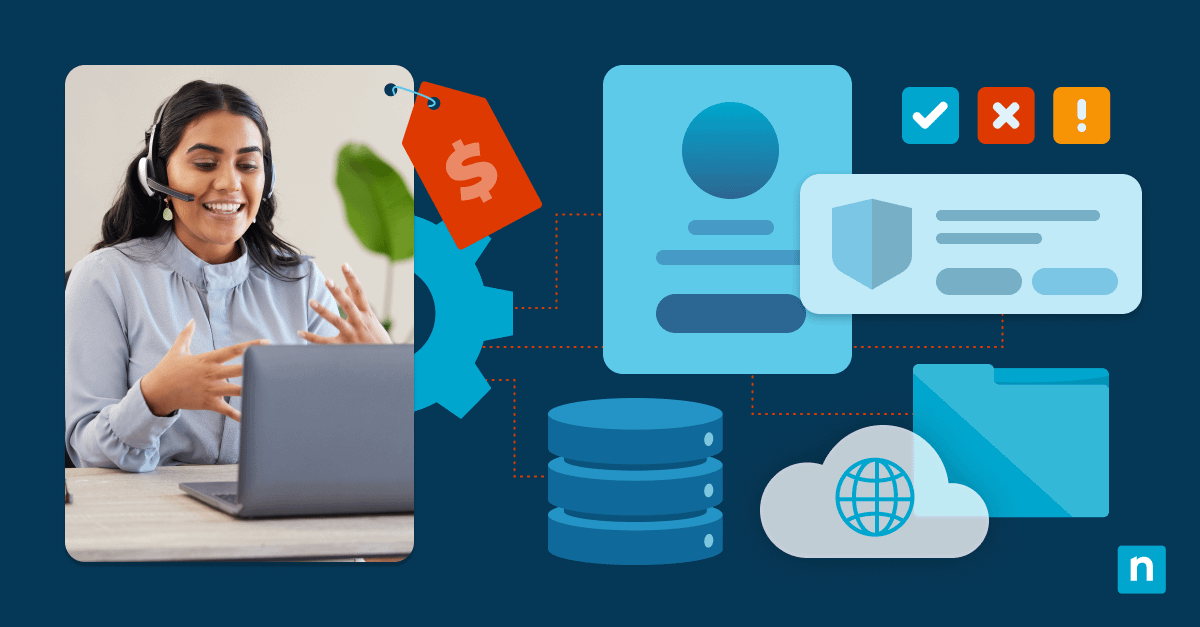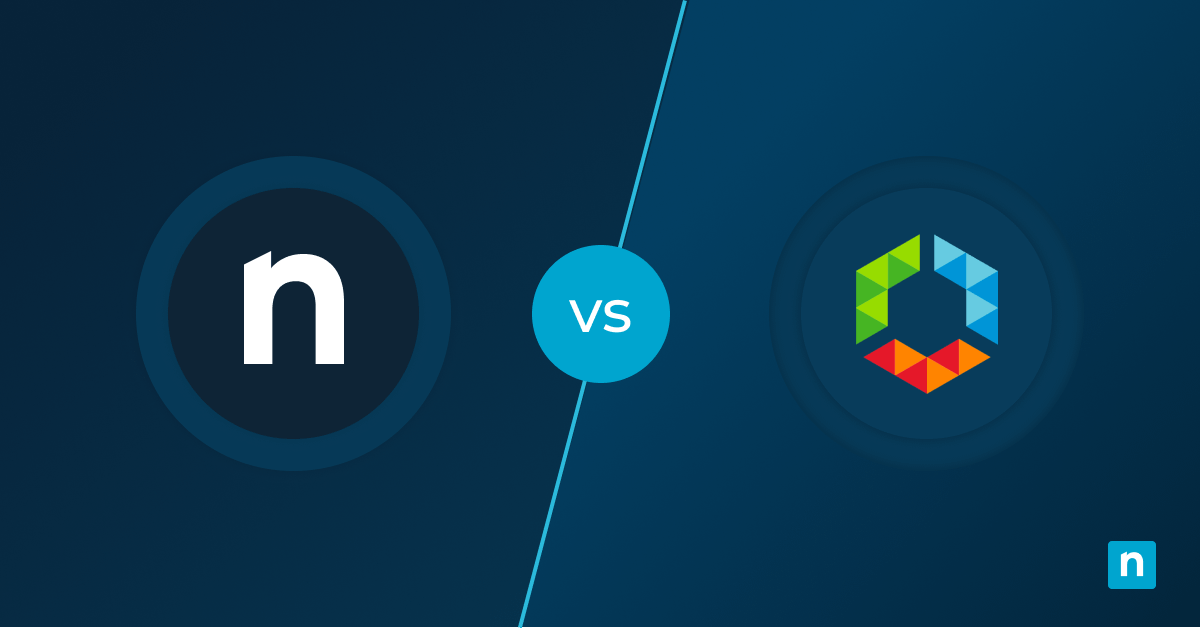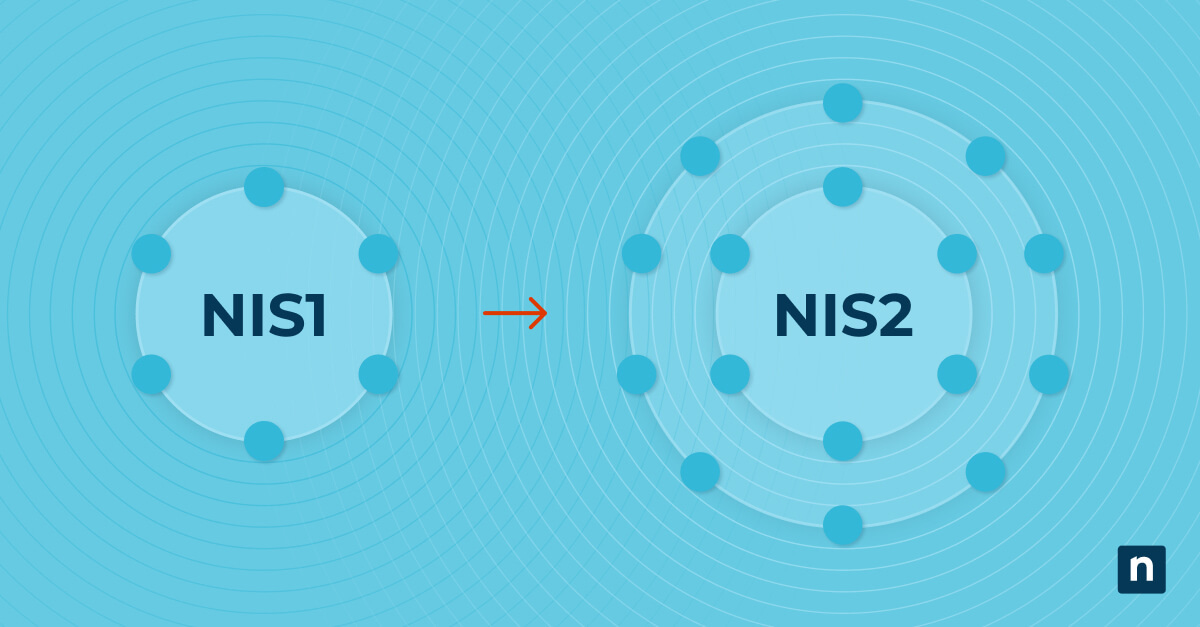Känner du att du arbetar med samma typ av supportärenden och arbetsuppgifter om och om igen? Ta dig ur din IT Groundhog Day-tidsslinga med hjälp av skript och automatisering.
Helpdesks och IT-teams översvämmas av repetitiva, tidskrävande och ofta lågvärdiga arbetsuppgifter som distraherar från större strategiska projekt. De flesta IT-cheferna säger att personalen redan är ansträngd, vilket ger lite utrymme för viktiga projekt som leder till ökad produktivitet och effektivitet i organisationen.
Lägg därtill kostnaden och komplexiteten för punktlösningar för ofta förekommande problem, för att inte tala om utbrändhet hos tekniker och förlorad produktivitet, och kostnaden för enkla saneringsuppgifter (ekonomisk, mental och emotionell) kan snabbt stiga.
Får det dig att vilja göra det här när du ser samma typ av ärenden komma in om och om igen?
Den goda nyheten: De flesta av de repetitiva, tidskrävande och lågvärdiga uppgifter som belastar helpdesken kan automatiseras med hjälp av skript (och Ninjas automatiseringsmotor).
De 10 mest repetitiva IT-uppgifterna – och hur du kan automatisera dessa
Hoppa in. Det här blir kul
1) Återställning av lösenord
Enligt vissa uppskattningar står lösenordsåterställningar för 20-50 % av alla helpdeskärenden. Det är en kritisk uppgift med lågt värde och oavsett hur snabbt du gör det är det inte tillräckligt snabbt. Om du minimerar den tid som ditt team lägger ner på att återställa lösenordet ökar slutanvändarnas tillfredsställelse och sparar mycket tid åt ditt team.
Hur:
- Skriv ett skript för återställning av lösenord med hjälp av ett skriptspråk som PowerShell eller Batch.
Tips: Använd skriptparametrar så att användarnamn och lösenord kan anges vid körning så att skriptet kan återanvändas
- Närhelst en lösenordsåterställning begärs kan den svarande teknikern köra skriptet för återställning av lösenordet på lämplig maskin och ange lämpligt användarnamn och tillfälligt lösenord.
Resurser:
- Ändra lösenordet för ett lokalt konto med PowerShell
- Ändra lösenordet för ett AD-konto med PowerShell
2) Starta om tjänsterna
När ett program kraschar, beter sig oväntat eller inte kan nås är den enkla lösningen ofta att starta om tjänsten. Detta händer tillräckligt ofta för att det kan leda till att IT-avdelningen blir uttråkad av ärenden med hög volym men med lågt värde. Detta kan vara särskilt vanligt när det gäller lokala affärsprogram som används i hela organisationen.
Om du minskar antalet omstarter av tjänster med ett knapptryck eller automatiserar omstarter av tjänster kan du avsevärt minska arbetsbelastningen för helpdesken.
Hur:
Starta om en tjänst automatiskt när den går ner:
- Skapa ett villkor i Ninja som övervakar om en Windows-tjänst är nere.
Villkor: Windows-tjänst
Service: << Service Name >>
Stat: Ned -
Lägg till ett skript i monitorn
Script: Windows-tjänst
Service: << Service Name >>
Åtgärder: Starta
Starta om en tjänst ad hoc när den inte fungerar:
- Navigera till den berörda enheten
- Flytta musen över uppspelningsknappen och välj ”Script Library”
- Välj skriptet ”Windows Service”
- Ange tjänstens namn och ange åtgärden ”start”
- Klicka på ”Tillämpa”
3) Omstart av maskiner
Regelbundna omstarter är ett av de enklaste stegen som slutanvändare kan ta för att minimera IT-problem, förbättra enhetens effektivitet och säkerställa enhetens hälsa. Det är en utmaning att övertyga slutanvändarna om värdet av regelbundna omstarter i sig självt. Det är nästan omöjligt att få slutanvändarna att regelbundet starta om sin enhet.
Undvik att förlita dig på slutanvändare eller ta tid att starta om enheter manuellt med hjälp av automatiska skript i Ninja.
Hur:
Genomför schemalagda automatiska omstarter på många endpoints:
- Navigera till en lämplig policy och välj fliken ”Scheduled Scripts” (schemalagda skript)
- Klicka på ”Lägg till ett schemalagt skript”
- Ställ in ett lämpligt schema baserat på dina önskemål (dagligen, veckovis osv.)
- Klicka på ”Lägg till ett skript”
- Välj ”Reboot” (omstart) och spara villkoret
Schemalägg automatisk omstart av slutpunkter när de inte har startats om på X dagar:
- Navigera till en lämplig policy och klicka på ”Lägg till ett villkor”
- Välj ”System Uptime” (Systemupptid) och ställ in dagar till en lämplig upptid (5, 15, 30, 60 dagar)
- Klicka på ”Lägg till ett skript”
- Välj ”Reboot” (omstart) och spara villkoret
Ad hoc-återstart av en enda endpoint:
- Navigera till den enhet som behöver startas om
- Flytta musen över uppspelningsknappen och välj ”Script Library”
- Välj skriptet ”Reboot” (omstart)
4) Säkerhetskopiering och återställning av lokala filer
Säkerhetskopieringsprodukter kan vara alltför komplexa, svåra att införa och opålitliga. Kostnaderna och komplexiteten kan göra det svårt att erbjuda ett adekvat dataskydd för alla slutanvändare. Ninja innehåller en integrerad molnbaserad säkerhetskopieringsprogramvara som automatiskt distribueras till Ninja-hanterade endpoints. Säkerhetskopiering och återställning av filer går snabbt och enkelt. Via vår självbetjäningsportal kan användarna återställa sina egna filer, vilket sparar tid åt ditt team.
Hur:
Säkerhetskopiera kritiska lokala filer automatiskt:
- Navigera till en lämplig policy och välj fliken ”Säkerhetskopiering”
- Klicka på ”Lägg till plan”
- Ange en lämplig frekvens för de filer som ska säkerhetskopieras
- Ange dina inställningar för filrevision – detta steg är viktigt för att balansera dataskyddsbehov mot lagringskostnader
- Klicka på fliken ”Mappar” och klicka på ”Hantera”
- Lägg till de mappar du vill säkerhetskopiera och klicka på ”Save” (Spara)
Återställa filer till slutanvändare:
- Navigera till den enhet som har filer som ska återställas
- Håll muspekaren över ikonen för säkerhetskopiering och klicka på ”Hantera säkerhetskopior”
- Navigera till den fil som ska återställas och klicka på ”restore” (återställa)
- Välj lämplig revidering och var filen ska återställas och klicka på ”Restore” (återställ)
Gör det möjligt för slutanvändare att återställa sina egna filer:
- Navigera till ”Configuration” (konfiguration) och sedan till ”Accounts” (konton)
- Klicka på ”Skapa ny användare” och välj ”Slutanvändare”
- Ange användarens uppgifter
- Tilldela slutanvändaren till den tillhörande organisationen
- Aktivera åtkomst till säkerhetskopiering
- Tilldela användaren till de maskiner som han eller hon ska ha tillgång till
- Spara
Observera: Ninja kan ge dig instruktioner som du kan ge slutanvändarna för att lära dem att återställa sina egna filer.
5) Frigöra diskutrymme
Hårddiskar på arbetsstationer, bärbara datorer och servrar fylls ibland upp. Beroende på hur slutpunkten används kan en full disk ha allt från obefintlig effekt till katastrofala följder för en organisation. Oavsett vilket så kommer du sannolikt att få en biljett, men först när det är för sent.
Genom proaktiv övervakning och smart användning av skript gör Ninja det möjligt för IT-teamen att automatiskt åtgärda fulla diskar för att undvika en katastrof tills en tekniker kan hitta en lösning.
Hur:
Upptäcker och åtgärdar automatiskt lågt diskutrymme:
- Skapa ett skript för att ta bort/ta bort onödiga filer
Observera: Du kan använda förbyggda skript från Ninja för vanliga onödiga filer, till exempel:
- Ta bort temporära filer
- Töm papperskorgen
- Navigera till en lämplig policy och välj fliken ”Villkor”
- Klicka på ”Lägg till ett villkor”
Villkor: Ledigt diskutrymme
Operatör: Mindre än
Tröskelvärde Procent: Ställ in dina önskemål
Varaktighet: Ställ in dina önskemål - Klicka på ”Tillämpa”
- Lägg till det skript som skapats ovan
- Klicka på ”Lägg till”
6) Kör antivirusundersökningar och hantera varningar
Oavsett hur mycket säkerhetsutbildning du ger, gör någon till slut fel val. Ninja’s Bitdefender- och Webroot-integrationer gör det möjligt att automatiskt distribuera antivirusprogram till alla dina slutpunkter, samordna skanningsinställningar centralt och automatisera åtgärdandet av hot.
Hur:
Automatisera antivirusskanning:
- Aktivera Bitdefender eller Webroot i Ninja
- Navigera till en befintlig policy eller skapa en ny policy
- Navigera till fliken Antivirus
- Aktivera Bitdefender eller Webroot
Tips: När Ninja har aktiverats kommer den valda säkerhetslösningen automatiskt att distribueras till slutpunkter som omfattas av den tillhörande policyn - Ställ in dina preferenser för skanning och automatisk korrigering
- Spara policyn
Kör en ad hoc-sökning på en endpoint:
- Navigera till lämplig enhet
- Håll muspekaren över uppspelningsknappen
- Håll muspekaren över menyn ”Antivirus”
- Klicka på ”Skanna”
Hantera ett hot:
- Navigera till instrumentpanelen Hot
- Från instrumentpanelen för aktiva hot kan du lägga till en uteslutning för att avblockera en infekterad fil
- Från instrumentpanelen för karantän kan du ta bort karantänerade filer
7) Distribuering av programvara
Det är sällan svårt att installera en enda programvara på en slutanvändares enhet. Men att installera en hel programvarusvit för en nyanställd? Eller att införa programvara i hela verksamheten? Båda dessa processer är tidskrävande och kan innebära stora utmaningar. Med Ninja kan du automatisera båda dessa funktioner för att spara tid åt ditt team.
Hur:
Distribuera en enda programvara till en enda endpoint:
- Navigera till den enhet som kräver den nya applikationen
- Flytta musen över uppspelningsknappen och välj ”Script Library”
- Välj skriptet ”Installera program”
- Ladda upp MSI/EXE eller ange en URL för att ladda ner den körbara filen från
- Lägg till lämpliga parametrar (t.ex. /q för tyst installation)
- Klicka på ”Tillämpa”
Distribuera en enda programvara till många endpoints:
- Navigera till sökdelen i Ninja
- Använd filter för att begränsa enhetslistan till den lämpliga, online-enhetslistan och välj alla enheterAlternativt kan du bara välja de lämpliga enheterna
- Upprepa stegen 3-6 ovan
Distribuera en eller flera programvaror automatiskt till endpoints:
- Navigera till en lämplig policy och välj fliken ”Scheduled Scripts” (schemalagda skript)
- Klicka på ”Lägg till ett schemalagt skript”
- Ställ in schemat på ”Kör en omedelbart”
Detta gör att skriptet körs så snart policyn sparas. När policyn tilldelas en ny enhet – t.ex. under onboarding – distribueras den nya programvaran. - Klicka på ”Add Script” och följ steg 3-6 ovan
- Du kan lägga till flera programvaruinstallationer i rad. Installationerna kommer att köras i turordning, en efter en, tills de är färdiga.
8) Installation av nya datorer
Beroende på anpassningsnivån kan det ta mellan 1 och 5 timmar per enhet att tillhandahålla nya enheter. De flesta steg som tas vid installation av nya enheter kan enkelt automatiseras, vilket sparar mycket tid för stora organisationer med hög tillväxt och stora organisationer samtidigt som standardiseringen ökar.
Hur:
Automatisera installationen av nya enheter genom att skriva skript för att åstadkomma följande:
- Skapa en lokal administratör eller lokal användare
- Avinstallera bloatware (resurs: Ta bort program)
- Installera produktivitets-, säkerhets- och affärsprogram (installera dessa program med hjälp av skriptet ”Installera program” i Ninja)
- Kartlägga nätverksenheter (resurs: Skapa en permanent mappad nätverksenhet)
- Lägg till/ta bort användarbehörigheter (resurs: Ange filsystemrättigheter)
- Laga allting (se listan över ”Laga” i det här inlägget nedan)
- Konfigurera säkerhetskopiering (t.ex: Konfigurera och distribuera Ninja Data Protection för att säkerhetskopiera en ny enhet)
- Skapa en ny policy i NinjaRMM
- Lägg till ett schemalagt skript
- Ställ in schemat för skriptet till ”Kör en gång omedelbart”
- Lägg till ovanstående skript till de schemalagda skripten i prioritets- och beroendeordning
- Spara policyn
- Tillämpa policyn på den organisation som du vill ansluta den nya enheten till
- Ladda ner och installera NinjaOne på enheten
9) Patching
Patching är kanske en av de mest tidskrävande processerna för ett IT-team. Patching kan regelbundet ta mellan 30 minuter och en timme per enhet och månad – endast för Windows-patching. Denna tidsåtgång ökar snabbt i mer heterogena miljöer. Att inte hålla sig uppdaterad innebär stora risker för säkerhet och efterlevnad.
Ninja gör det möjligt att automatiskt patcha Windows-, Mac- och Linux-enheter samt program från tredje part från en enda glasruta.
Hur:
Automatisk patchning av Windows-enheter:
- Navigera till en befintlig policy eller skapa en ny policy
- Klicka på fliken ”Patch Management”
- Aktivera patchhantering och ställ in läget till ”Kontrollera Windows Patch Management”
- Ange skanningsschema, uppdateringsschema och alternativ för omstart
- Automatisera dina godkännanden (resurs: Bästa praxis för patchhantering)
- Spara policyn
Patchar automatiskt Mac- eller Linux-enheter:
- Navigera till en befintlig policy eller skapa en ny policy
- Klicka på fliken ”Schemalagda skript”
- Lägg till ett av de förbyggda Mac/Linux-skripten för korrigering av Mac/Linux
- Ställ in ditt schema för korrigering
- Spara policyn
Automatiskt patcha program fråntredje part:
- Navigera till en befintlig policy eller skapa en ny policy
- Klicka på fliken ”Programvara” och aktivera3rd party patch management (hantering av patch fråntredje part)
- Klicka på fliken ”Produkter”
- Klicka på ”Add Products” (Lägg till produkter) och välj alla produkter som du vill installera eller korrigera för den här policyn
- Välj en eller flera programvaror och klicka på ”Redigera”
- Ställ in ”Critical Patches” och ”Recommended Patches” på ”Auto” för att hålla dessa programvaror uppdaterade
- Ställ in ”Installera” på ”Ja” om du också vill installera programmet automatiskt
- Spara policyn
10) Rapportering
Rapportering kan vara en oändlig uppgift, från inventering av mjukvara och hårdvara till efterlevnad av patchar och säkerhet. Ninja automatiserar inte bara insamlingen av de viktiga data som behövs för rapportering, utan även skapandet av presentationsfärdiga rapporter.
Hur:
Automatiskt skapa och distribuera en rapport:
- Navigera till ”Konfigurationer” och sedan till ”Rapporter”
- Klicka på ”Skapa ny rapport”
- Ge rapporten ett namn
- Välj organisation, rapportmottagare, tidsram och frekvens
- Välj en rapporttyp och ge den ett namn (tips: Med anpassade rapporter kan du välja avsnitt från alla rapporttyper)
- Välj de avsnitt som du vill ha med i rapporten
- Spara rapporten
Ta bort repetitiva uppgifter från din lista över att göra-göra-uppgifter
Oavsett om du använder NinjaOne eller en annan lösning är det viktigt att du drar nytta av skript och automatisering för att spara tid och eliminera så mycket manuellt arbete som möjligt från grundläggande, repetitiva uppgifter.
På så sätt kan du och ditt team fokusera på det arbete som verkligen är viktigt, som att nå de mål som kan ta din karriär och ditt företag till nästa nivå.
Använder du inte NinjaOne än?
Med NinjaOne kan du övervaka hälsan och prestandan hos alla dina endpoints – servrar, bärbara datorer och arbetsstationer, SNMP-enheter, molninfrastruktur och virtuella maskiner – och hantera dem på distans från en enda bildskärm.
Ninja ger också enkel åtkomst till alla dina hanterade endpoints på distans, utan att du behöver ta kontroll över enheten. Det innebär att du utan att avbryta slutanvändaren, och ofta utan att slutanvändaren vet om det, kan utföra regelbundet underhåll, patcha endpoints, köra säkerhetssökningar, göra registerändringar och mycket mer.
Om du vill ha fler tips om hur du kan förbättra effektiviteten i din helpdesk kan du ladda ner vår guide för effektivisering av helpdesk här.